Для чего нужна дефрагментация? Как сделать дефрагментацию диска?
Мало кто из наших читателей знает, а тем более использовал такую полезную процедуру, как дефрагментация диска. В данной статье мы попытаемся рассказать вам о том, для чего необходимо делать дефрагментацию и как её произвести.

Для чего нужна дефрагментация диска?
Перед тем, как рассказать о процессе дефрагментации, для начала несколько слов стоит сказать о том, зачем вообще нужна дефрагментация диска. Как вы знаете, данные на разделах жёсткого диска записываются последовательно, казалось бы, всё хорошо, но есть одна проблема. Когда вы удаляете файлы, в последовательно записанных областях остаётся пустое место. При создании и копировании новых файлов, они частично копируются в «пустующие области», в которых находились файлы, которые мы удалили. Записанные файлы заполняют пустующие области не полностью, и в результате этого в каждой такой области остаётся достаточно много пустого и «бесполезного» пространства, которое отображается как занятое. Если учесть, что удаление и запись новых файлов происходит очень часто, то можно представить, сколько при этом теряется свободного места.
Дефрагментация диска «прижимает» записанные файлы на жёстком диске друг к другу, тем самым, освобождая свободное место на разделе. Важно отметить, что дефрагментация – безопасная для данных процедура. Эксперты сайта Masterservis24.ru рекомендуют проводить дефрагментацию раз в 2-3 месяца или же каждый раз, когда вам не хватает свободного места на определённом разделе жёсткого диска. Теперь давайте рассмотрим, как провести дефрагментацию диска в картинках, с пошаговым описанием данного процесса.
Как выполнить дефрагментацию диска
Сделать дефрагментацию диска достаточно просто. Рассмотрим пример дефрагментации диска в Windows 8. Перед дефрагментацией удалите ненужные файлы с раздела, который хотите дефрагментировать, и очистите корзину. Для дефрагментации нажмите на нужный раздел жёсткого диска правой кнопкой мышки и выберите пункт «Свойства».

В открывшемся окне выберите вкладку «Сервис» и нажмите на кнопку «Оптимизировать», в разделе «Оптимизация и дефрагментация диска».
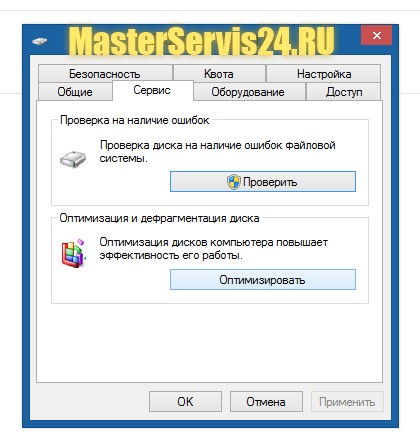
Перед вами появится окно с настройками оптимизации диска. Выберите нужный раздел и нажмите на кнопку «Анализировать».
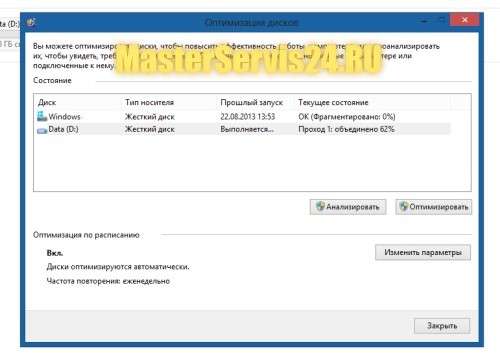
После анализа нажмите на кнопку «Оптимизировать» для дефрагментации данного раздела.
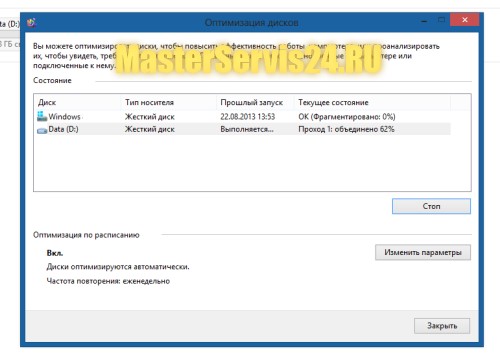
От заполненности диска и количества свободных областей будет зависеть продолжительность данного процесса.
Состояние процесса будет отображаться в процентах в строке «текущее состояние». После того, как вы произвели дефрагментацию – закройте окна и продолжите работу на компьютере.

Для чего нужна дефрагментация диска?
Перед тем, как рассказать о процессе дефрагментации, для начала несколько слов стоит сказать о том, зачем вообще нужна дефрагментация диска. Как вы знаете, данные на разделах жёсткого диска записываются последовательно, казалось бы, всё хорошо, но есть одна проблема. Когда вы удаляете файлы, в последовательно записанных областях остаётся пустое место. При создании и копировании новых файлов, они частично копируются в «пустующие области», в которых находились файлы, которые мы удалили. Записанные файлы заполняют пустующие области не полностью, и в результате этого в каждой такой области остаётся достаточно много пустого и «бесполезного» пространства, которое отображается как занятое. Если учесть, что удаление и запись новых файлов происходит очень часто, то можно представить, сколько при этом теряется свободного места.
Дефрагментация диска «прижимает» записанные файлы на жёстком диске друг к другу, тем самым, освобождая свободное место на разделе. Важно отметить, что дефрагментация – безопасная для данных процедура. Эксперты сайта Masterservis24.ru рекомендуют проводить дефрагментацию раз в 2-3 месяца или же каждый раз, когда вам не хватает свободного места на определённом разделе жёсткого диска. Теперь давайте рассмотрим, как провести дефрагментацию диска в картинках, с пошаговым описанием данного процесса.
Как выполнить дефрагментацию диска
Сделать дефрагментацию диска достаточно просто. Рассмотрим пример дефрагментации диска в Windows 8. Перед дефрагментацией удалите ненужные файлы с раздела, который хотите дефрагментировать, и очистите корзину. Для дефрагментации нажмите на нужный раздел жёсткого диска правой кнопкой мышки и выберите пункт «Свойства».

В открывшемся окне выберите вкладку «Сервис» и нажмите на кнопку «Оптимизировать», в разделе «Оптимизация и дефрагментация диска».
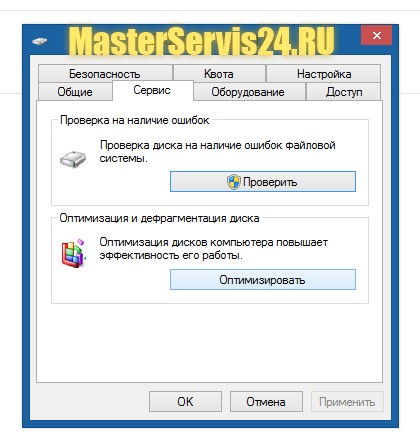
Перед вами появится окно с настройками оптимизации диска. Выберите нужный раздел и нажмите на кнопку «Анализировать».
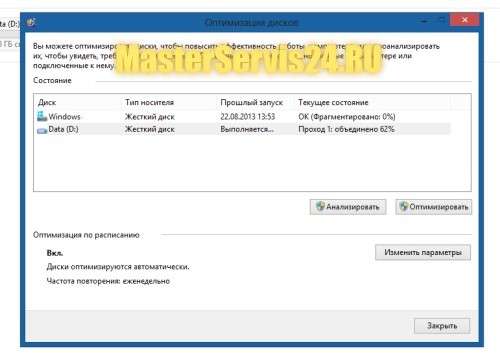
После анализа нажмите на кнопку «Оптимизировать» для дефрагментации данного раздела.
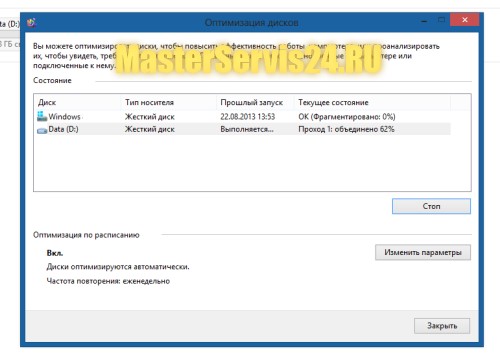
От заполненности диска и количества свободных областей будет зависеть продолжительность данного процесса.
Состояние процесса будет отображаться в процентах в строке «текущее состояние». После того, как вы произвели дефрагментацию – закройте окна и продолжите работу на компьютере.

